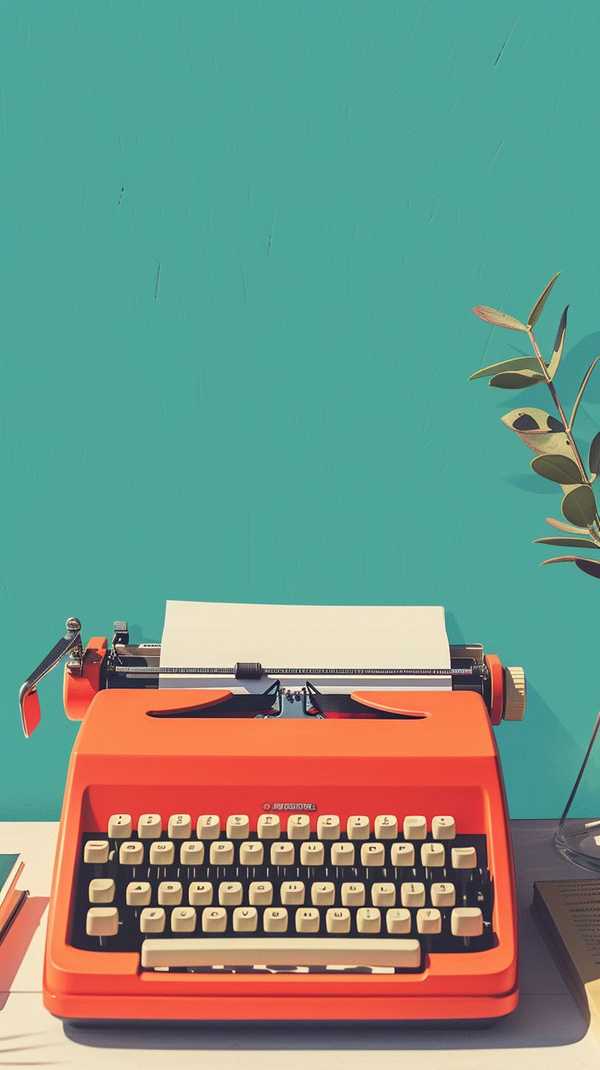电脑休眠后唤醒其实很简单,通常只需轻按电源键、敲击键盘或移动鼠标即可恢复工作状态。但如果遇到“睡死”的情况,可能是设置或硬件问题,别急,掌握以下方法就能轻松解决,还能让唤醒速度更快!
1、基础唤醒操作

唤醒休眠中的电脑,最直接的方法是短按电源键(非长按)、点击鼠标或敲击键盘任意键(如空格、ESC)。这些操作会触发系统从硬盘重新加载休眠前的状态。注意区分“休眠”和“睡眠”:休眠是完全断电,唤醒稍慢;睡眠是低功耗待机,唤醒更快。若键盘鼠标无反应,优先尝试电源键,这是最通用的唤醒方式。
2、设备权限设置
如果鼠标键盘无法唤醒,可能是系统未允许外设唤醒功能。进入设备管理器,找到键盘和鼠标设备,在“电源管理”标签页勾选“允许此设备唤醒计算机”。此设置对蓝牙设备尤其重要,需确保蓝牙驱动正常且设备已激活。部分笔记本需在BIOS中启用“USB唤醒支持”才能生效。
3、驱动与系统优化
唤醒黑屏或卡顿常与显卡驱动有关。按下Ctrl+Shift+Win+B可快速重启显卡驱动。若问题持续,建议更新显卡、芯片组驱动及BIOS版本,避免兼容性问题。同时关闭“快速启动”和“混合睡眠”(在电源选项的高级设置中),这两项可能干扰休眠唤醒流程。
4、休眠文件修复
休眠依赖hiberfil.sys文件存储内存数据。若文件损坏,可通过命令提示符(管理员)运行powercfg -h off关闭休眠功能,重启后再执行powercfg -h on重新生成文件。此操作能解决因文件错误导致的唤醒失败或蓝屏问题。
5、定时唤醒与远程控制
通过任务计划程序可设置定时唤醒:创建基本任务时勾选“唤醒计算机运行此任务”,并指定触发时间。远程唤醒需在BIOS开启“Wake on LAN”,并确保网卡驱动支持。笔记本还可通过“允许唤醒定时器”选项实现合盖状态下的自动唤醒。
6、特殊情况处理
笔记本合盖后无法唤醒?检查电源设置中的“合盖操作”是否误设为休眠或关机。外接显示器需单独唤醒,部分机型需同时按下Fn+F7切换显示输出。若强制重启后仍异常,可尝试系统还原或重装。